WPS 2016 Excel个人版如何统计个人收入?
1、先选定你想要制作表格的大小,选择你的行列,然后将其添加上黑色边框,这样方便我们制作。
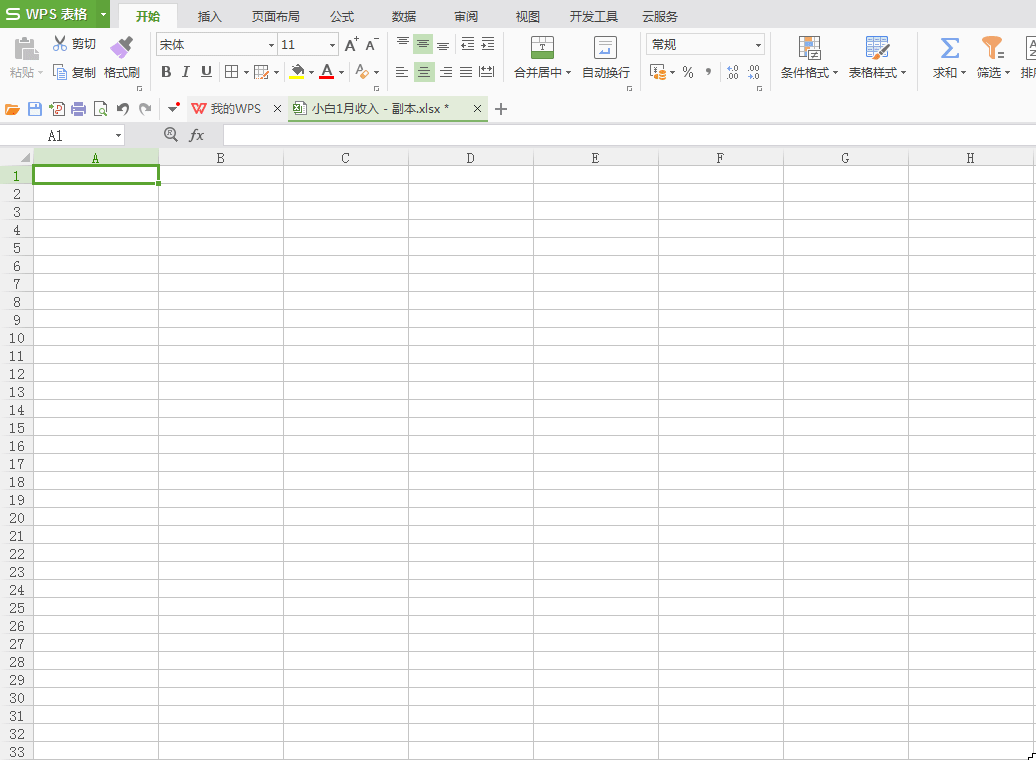
2、制作表格,我们既然是统计收入,我们的表头总是要有的,这样才能显示出来,我们制作的是什么东西,而且看上去特别好看,所以合并第一排的单元格。
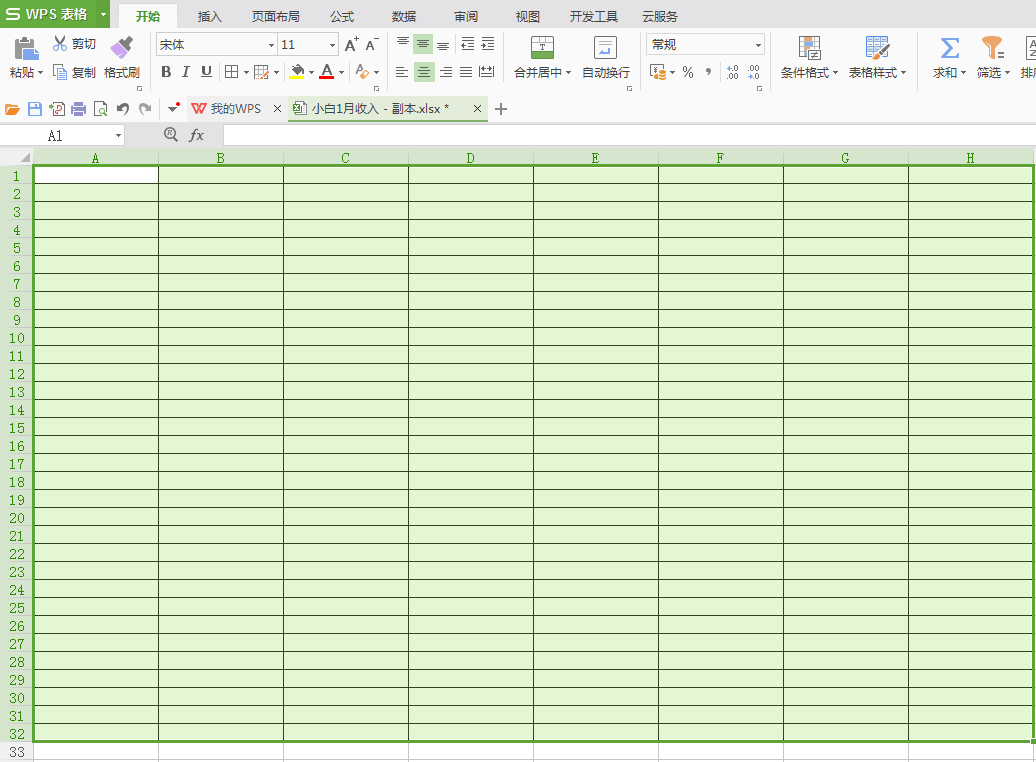
3、我们第一排是菜单目录,可以统一输入完内容之后,统一修改居中,设置字体和符号。
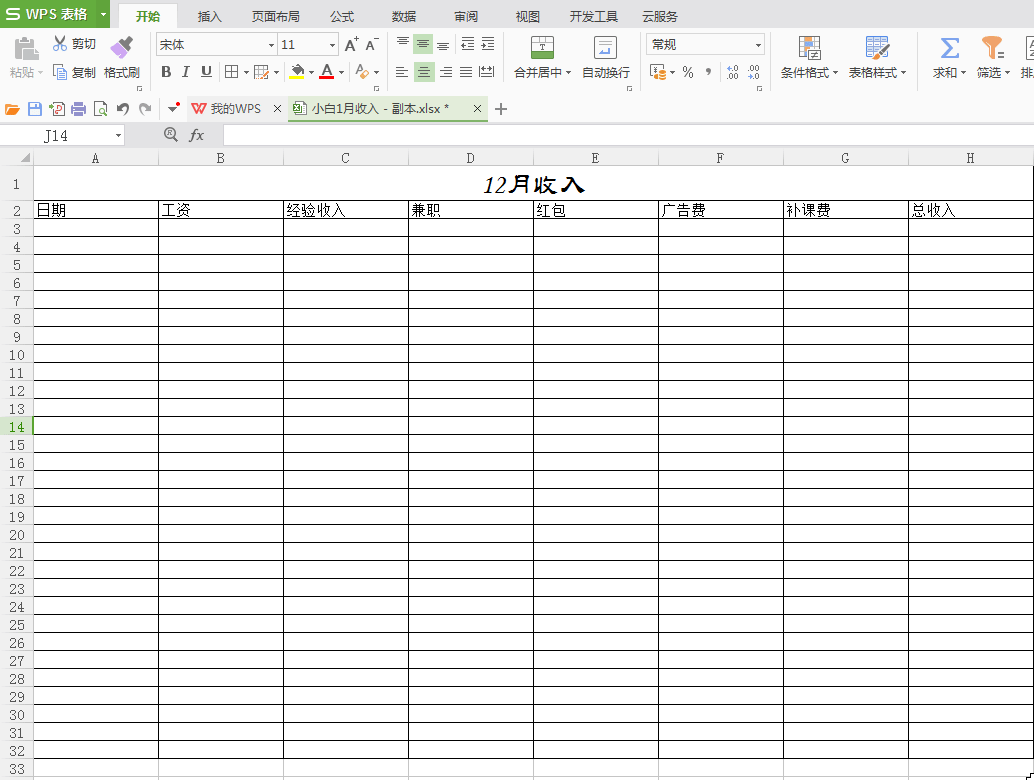
4、统计收入的话,第一列肯定是日期,因为每一天的收入可能是不一样的,所以在第一排的第一个单元格输入1日日期,然后右下角的小箭头拉倒底会自动填充日期。
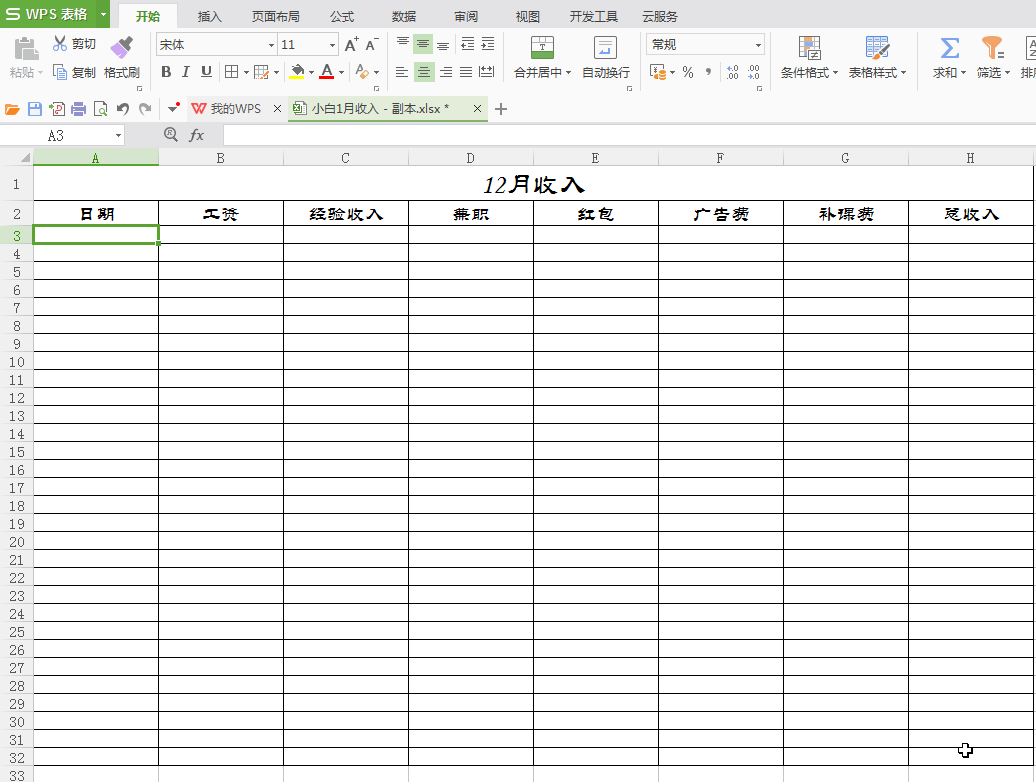
5、接下来,最后一列的单元格,我们需要统计每日的总收入,所以, 这里需要我们运用sum函数,将前面的数字加起来。
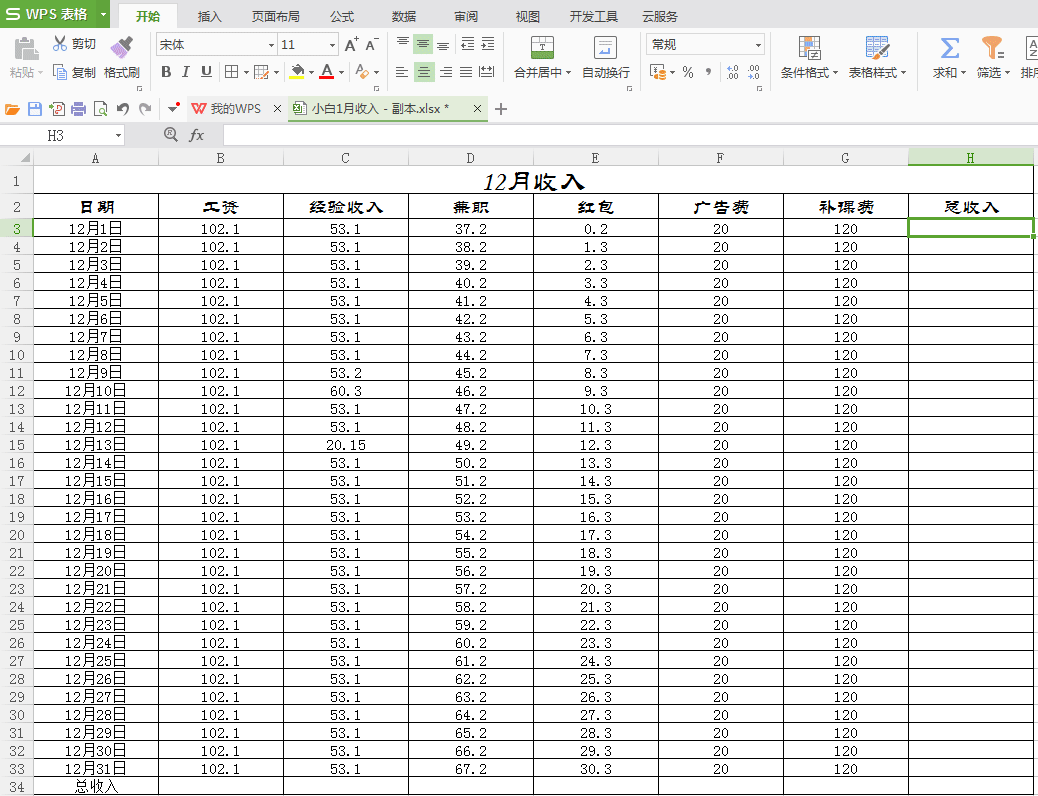
6、统计完一个,其他的也可以直接通过拉动底部的菜单自动填充。
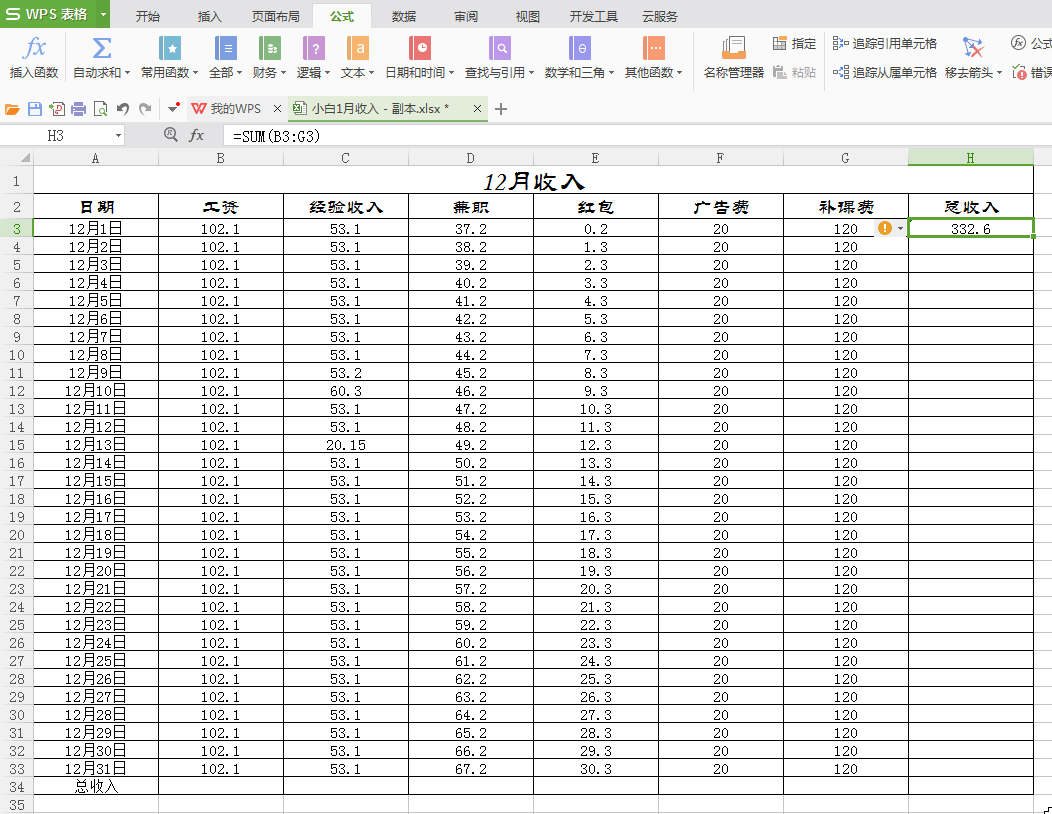
7、最后,在我们样式当中选择一个你喜欢的样式来给我们的表格增加色彩吧。
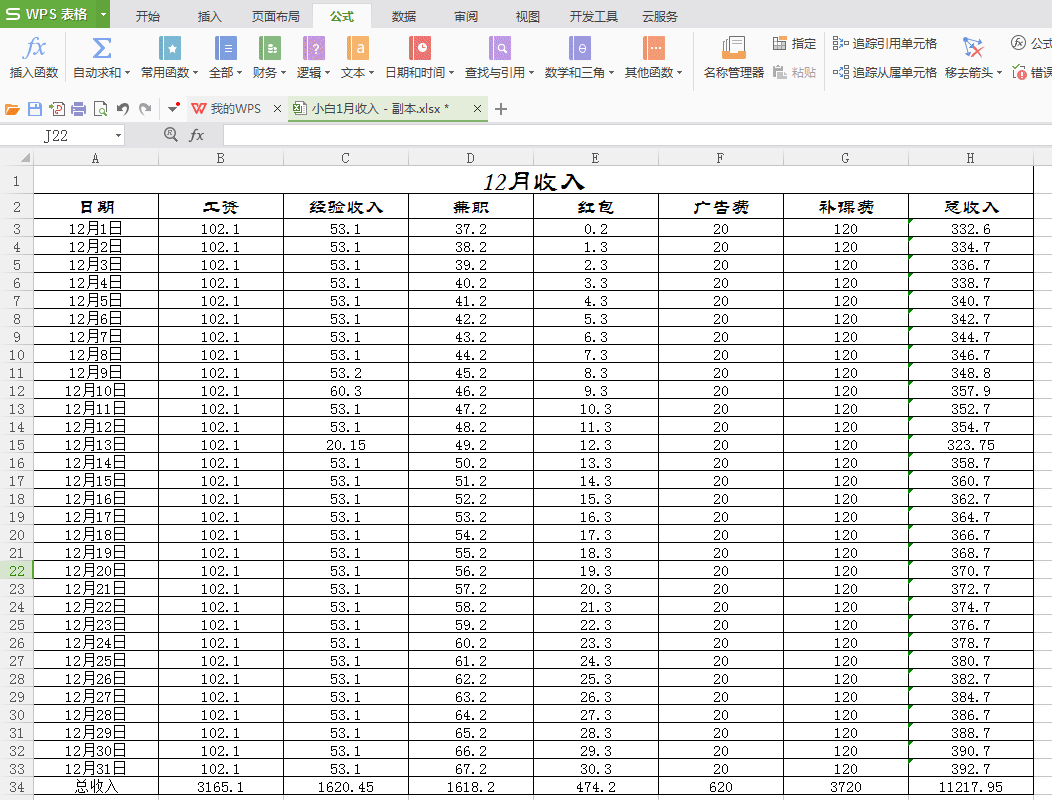
声明:本网站引用、摘录或转载内容仅供网站访问者交流或参考,不代表本站立场,如存在版权或非法内容,请联系站长删除,联系邮箱:site.kefu@qq.com。
阅读量:171
阅读量:66
阅读量:170
阅读量:76
阅读量:95